Tabela e përmbajtjes
Menaxhimi i energjisë luan një rol të rëndësishëm në performancën dhe funksionalitetin optimal të një sistemi kompjuterik. Ai i lejon përdoruesit të personalizojnë dhe kontrollojnë cilësimet e energjisë për të përmirësuar performancën e sistemit, për të zgjatur jetëgjatësinë e baterisë dhe për të ruajtur shëndetin e përgjithshëm të sistemit.
Megjithatë, përdoruesit e Windows mund të hasin herë pas here gabimin "Nuk disponohen opsione të energjisë", i cili parandalon aksesin në cilësimet thelbësore të energjisë. Ky artikull përshkruan zgjidhje të ndryshme të thjeshta dhe udhëzime hap pas hapi për të zgjidhur këtë problem dhe për të rivendosur opsionet tuaja të energjisë.
Me këto teknika të zgjidhjes së problemeve, përdoruesit e Windows mund të rimarrin kontrollin mbi cilësimet e menaxhimit të energjisë së sistemit të tyre dhe të vazhdojnë të optimizojnë përvojën e tyre kompjuterike.
Arsyet e zakonshme për mesazhin e gabimit "Aktualisht nuk ka opsione të energjisë"
Të kuptuarit e shkaqeve të mundshme pas mesazhit të gabimit "Aktualisht nuk ka opsione të energjisë në dispozicion" mund të ndihmojë në gjetjen e zgjidhjes më të përshtatshme. Këtu janë disa arsye të zakonshme për këtë problem:
- Kufizimet e politikës së grupit: Ky gabim mund të lindë nëse disa cilësime të politikave të grupit janë konfiguruar për të kufizuar aksesin në opsionet e energjisë. Kjo është veçanërisht e zakonshme në mjediset organizative ku administratorët mund të vendosin kufizime të tilla për të ruajtur qëndrueshmërinë dhe kontrollin mbi cilësimet e sistemit.
- Konfliktet e llogarisë së përdoruesit: Nëse ekzistojnë shumë përdorues me të njëjtin emër përdoruesi në njëplani i personalizuar, dhe shtypni Enter.
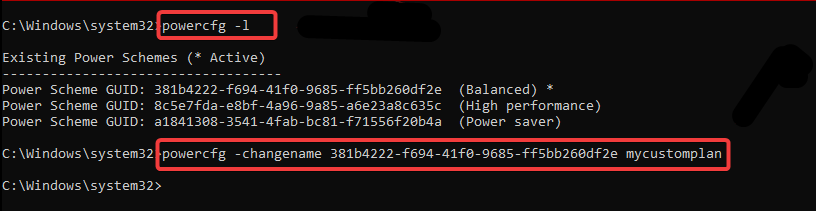
Krijoni një llogari të re përdoruesi
Mesazhi i gabimit se aktualisht nuk ka opsione të disponueshme të energjisë mund të shkaktohet ndonjëherë nga korrupsioni ose dëmtimi i profilit të përdoruesit në një kompjuter Windows. Në raste të tilla, krijimi i një llogarie të re përdoruesi mund ta zgjidhë problemin. Krijimi i një llogarie të re do t'ju japë një profil të freskët, të pakorruptuar me të gjitha cilësimet e paracaktuara dhe opsionet e energjisë. Kjo mund t'ju lejojë të rivendosni opsionet e energjisë që mungojnë dhe të zgjidhni problemin.
Hapi 1: Shtypni Win + I për të hapur cilësimet e Windows dhe zgjidhni Llogaritë.
Hapi 2: Zgjidh Familja & përdorues të tjerë dhe kliko Shto dikë tjetër në këtë kompjuter.

Hapi 3: Në dritaren e magjistarit të krijimit të përdoruesit, kliko "I nuk i ke informacionet e identifikimit të këtij personi > Shto një përdorues pa një llogari të Microsoft.

Hapi 4: Plotësoni Emrin e përdoruesit dhe Fjalëkalimin për të krijuar një llogaria e re e përdoruesit lokal.
Hapi 5: Rinisni kompjuterin tuaj dhe identifikohuni me llogarinë e re të përdoruesit.
Rivendosni kompjuterin tuaj
Nëse metoda të tjera e zgjidhjes së problemeve kanë dështuar, rivendosja e Windows mund të jetë një zgjidhje për problemin. Rivendosja e Windows përfshin rivendosjen e sistemit operativ në cilësimet e tij të paracaktuara, duke fshirë në mënyrë efektive çdo ndryshim ose personalizim që mund të ketë shkaktuar gabimin e opsioneve pa energji në dispozicion.
Kjo mund të jetë një mënyrë e përshtatshmepër të rregulluar probleme të ndryshme të sistemit, duke përfshirë gabimin e opsioneve pa energji, pasi eliminon nevojën për të zgjidhur dhe rregulluar çdo problem me dorë. Mund të rivendosni opsionet e energjisë që mungojnë duke rivendosur Windows dhe duke u siguruar që kompjuteri juaj të funksionojë pa probleme dhe efikasitet.
Hapi 1: Shtypni Win + I dhe zgjidhni Përditëso & Siguria.
Hapi 2: Zgjidh Rimëkëmbja dhe kliko butonin Fillo nën Rivendos këtë kompjuter.

Hapi 3: Zgjidhni opsionin Mbani skedarët e mi për të mbajtur skedarët tuaj.

Hapi 4: Ndiq -udhëzimet e ekranit.
Zgjidhja e gabimit "Nuk ka opsione të disponueshme energjie" në Windows
Kur hasni problemin "Nuk ka opsione energjie të disponueshme" në pajisjen tuaj Windows, mund të provoni disa zgjidhje të thjeshta. Nga përdorimi i Redaktuesit të Politikave të Grupit Lokal, Redaktori i Politikave të Sigurisë Lokale ose Redaktori i Regjistrit të Windows, deri te ekzekutimi i Zgjidhjes së problemeve të energjisë ose përdorimi i komandës Powercfg, ka shumë opsione.
Për më tepër, mund të krijoni opsione të reja energjie, të ndryshoni emrin aktual të opsionit të energjisë ose të krijoni një llogari të re përdoruesi për të zgjidhur problemin. Dhe nëse gjithçka tjetër dështon, rivendosja e kompjuterit tuaj ose rregullimi i skedarëve të dëmtuar të sistemit mund të bëjë gjithashtu mashtrimin. Me këto zgjidhje të thjeshta, ju mund t'i riktheheni dhe funksiononi shpejt opsionet tuaja të energjisë.
Një kompjuter i vetëm, sistemi operativ mund të përballet me konfuzion dhe keqkomunikim, duke çuar në padisponueshmërinë e opsioneve të energjisë. - Skedarët e sistemit të korruptuar: Opsionet e energjisë mund të bëhen të padisponueshme për shkak të skedarëve të sistemit të korruptuar ose të dëmtuar që ndikojnë funksionimin e përgjithshëm të Windows.
- Regjistri i gabuar i Windows: Nëse Regjistri i Windows përmban cilësime të gabuara ose të vjetruara të energjisë, mund të rezultojë në mosdisponueshmërinë e opsioneve të energjisë.
- <. 6>Çështjet e harduerit ose drejtuesit: Mosfunksionimi i komponentëve të harduerit ose drejtuesve të vjetëruar mund të çojë në probleme të lidhura me energjinë, duke përfshirë mosdisponueshmërinë e opsioneve të energjisë.
- Ndryshimet e fundit të sistemit: Ndonjëherë, kohët e fundit ndryshimet ose përditësimet në sistem, të tilla si instalimet e reja të softuerit, përditësimet ose ndryshimet e konfigurimit, mund të bëjnë që opsionet e energjisë të mos disponohen. Kjo ndodh kur këto modifikime ndërhyjnë me cilësimet e energjisë, duke shkaktuar keqfunksionimin ose zhdukjen e tyre.
- Korrupsioni i profilit të përdoruesit: Një profil i dëmtuar ose i dëmtuar i përdoruesit mund të parandalojë aksesin në opsionet e energjisë pasi mund të përmbajë cilësime të pasakta ose të munguara.
- Softuer i papajtueshëm: Disa softuer të palëve të treta, të tilla si mjetet e optimizimit të sistemit ose programet antivirus, mund të ndryshojnë pa dashje cilësimet e energjisë ose të shkaktojnë konflikte, duke çuar në mungesë të energjisë opsionet.
Duke identifikuar shkakun rrënjësor të “Aktualisht nuk kaMesazhi i gabimit të opsioneve të energjisë të disponueshme", ju mund të zgjidhni metodën më të përshtatshme të zgjidhjes së problemeve nga zgjidhjet e dhëna në këtë artikull, duke rivendosur aksesin tuaj në cilësimet e energjisë dhe duke siguruar performancë të qetë të sistemit.
Si të rregulloni se aktualisht nuk ka opsione të energjisë I disponueshëm
Përdorni redaktuesin e politikave të grupeve lokale
Momentalisht nuk ka opsione të disponueshme të energjisë. Gabimi është një problem i zakonshëm me të cilin përballen përdoruesit e Windows kur përpiqen të përdorin opsionet e energjisë në kompjuterët e tyre. Një zgjidhje për këtë problem është përdorimi i Redaktuesit të Politikave të Grupit Lokal.
Redaktori i Politikave të Grupit Lokal është një mjet i dobishëm në Windows që i lejon përdoruesit të kontrollojnë cilësime dhe konfigurime të ndryshme të kompjuterit. Duke përdorur këtë mjet, përdoruesit mund të modifikojnë cilësimet e politikës së grupit që mund të shkaktojnë gabimin e opsioneve të energjisë dhe të rifitojnë aksesin në opsionet e tyre të energjisë.
Hapi 1: Shtypni tastin Windows + R , shkruani gpedit.msc, dhe shtypni Enter.

Hapi 2: Navigoni te Konfigurimi i përdoruesit > Modelet administrative > Menyja e fillimit dhe shiriti i detyrave në dritaren që shfaqet.
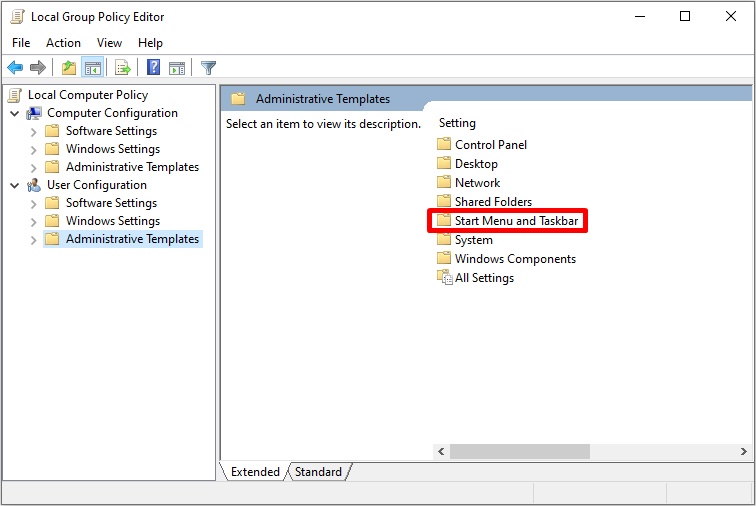
Hapi 3: Në panelin e djathtë, gjeni Hiq dhe Parandalo hyrjen në mbylljen, Rinisni komandat, Sleep dhe Hibernate dhe klikoni dy herë.
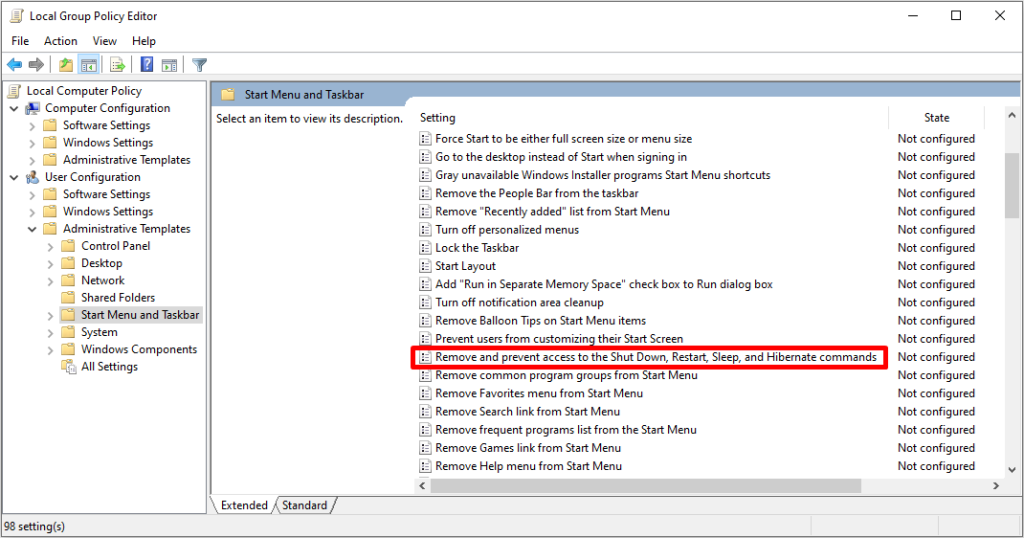
Hapi 4: Në dritaren tjetër, zgjidhni Disabled dhe klikoni Zbato butonat dhe OK .
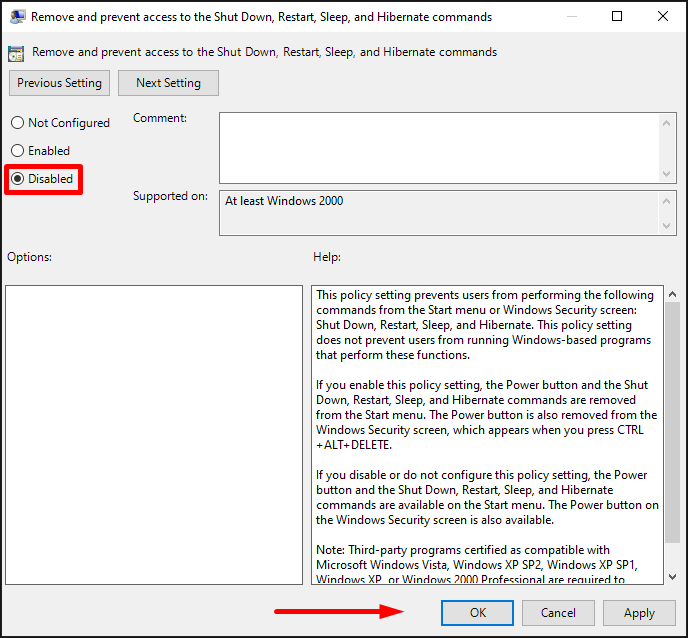
Hapi 5: Rinise kompjuterin.
PërdorRedaktori i Politikave Lokale të Sigurisë
Ky konflikt mund të lindë kur ekzistojnë shumë përdorues me të njëjtin emër përdoruesi në një kompjuter të vetëm, gjë që çon në konfuzion dhe keqkomunikim midis sistemit operativ dhe cilësimeve të energjisë.
Është e nevojshme për të identifikuar dhe zgjidhur konfliktin e emrit të përdoruesit në mjetin e Politikës Lokale të Sigurisë për të zgjidhur problemin. Kjo përfshin ose riemërtimin e një prej emrave të përdoruesve në konflikt ose heqjen e llogarive të përdoruesve të dyfishta.
Hapi 1: Shtypni Win + R, shkruani secpol.msc, dhe shtypni Enter.
Hapi 2: Tek Politikat lokale, zgjidhni Caktimi i të drejtave të përdoruesit.
Hapi 3: Gjeni dhe klikoni dy herë Fikni sistemin në panelin e djathtë .

Hapi 4: Kliko Shto përdorues ose grup në skedën Cilësimet e sigurisë lokale .
Hapi 5: Kliko në Llojet e objekteve , kontrolloni të gjitha opsionet e disponueshme dhe klikoni butonin OK .
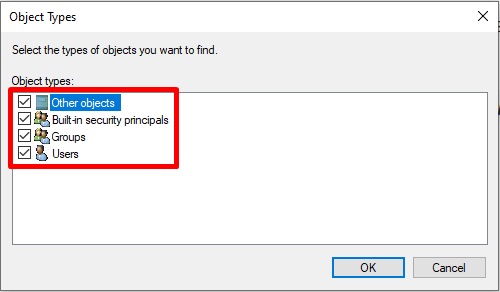
Hapi 6: Klikoni në Gjej tani ; Zgjidhni Administratorët, Përdoruesit, dhe Operatorët rezervë duke mbajtur tastin Ctrl .
Hapi 7: Rinisni kompjuterin tuaj.
Ndrysho regjistrin e Windows
Baza e të dhënave të Regjistrit të Windows përmban informacione për cilësimet dhe konfigurimin për Windows dhe aplikacionet e tij. Përdoruesit mund të ndryshojnë regjistrin përmes Redaktuesit të Regjistrit për të rregulluar gabimet dhe për të përmirësuar performancën e sistemit.
Redaktimi i regjistrit të Windows nëzgjidhja e opsioneve aktualisht të padisponueshme të energjisë kërkon që përdoruesit të kuptojnë regjistrin, pasi çdo ndryshim mund të shkaktojë rezultate të papritura dhe potencialisht të dëmshme.
Megjithatë, nëse ndërmerren hapat e duhur, është e mundur të rregullohet aktualisht Nuk ka energji opsionet e disponueshme duke redaktuar Regjistrin e Windows.
Hapi 1: Shtypni Win + R , shkruani regedit në kutinë e dialogut të ekzekutimit dhe shtypni Hyni.
Hapi 2: Në dritaren e redaktorit të regjistrit, lundroni në shtegun e mëposhtëm:
HKEY_CURRENT_USER\Software\Microsoft\ Windows\CurrentVersion\Policies\Explorer
Hapi 3: Klikoni dy herë hyrjen NoClose.
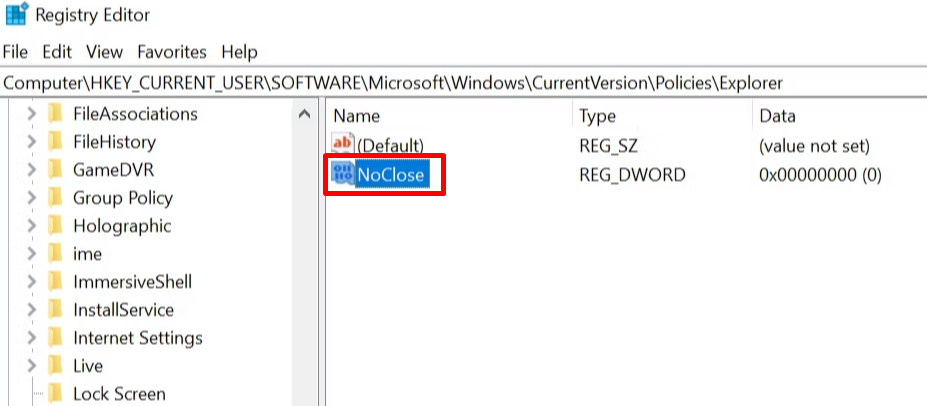
Hapi 4: Vendosni të dhënat e vlerës në 0 dhe klikoni OK.

Hapi 5: Rinisni kompjuterin tuaj.
Ekzekutoni zgjidhjen e problemeve me energjinë e Windows
Zgjidhja e problemeve me energjinë e Windows është një mjet i integruar në Windows që mund të ndihmojë në zgjidhjen e çështjeve të lidhura me energjinë, duke përfshirë mesazhin e gabimit që aktualisht nuk ka opsione të disponueshme për energjinë. Ky gabim mund të ndodhë për arsye të ndryshme, të tilla si cilësimet e vjetëruara ose të pasakta të energjisë, drejtuesit ose keqfunksionimet e harduerit.
Drejtimi i zgjidhjes së problemeve me energjinë e Windows mund t'ju ndihmojë të identifikoni shkakun rrënjësor të problemit dhe të ofroni një zgjidhje për ta rregulluar atë . Duke përdorur "Zgjidhuesin e problemeve me energjinë elektrike", mund të kurseni kohë dhe përpjekje për të gjetur zgjidhjen dhe për ta rikthyer dhe funksionuar pa probleme kompjuterin tuaj.
Hapi 1: Shtypni Win + I për të hapur Cilësimet e Windows.
Hapi 2: Klikoni në Përditëso & Siguria > Zgjidhja e problemeve > Zgjidhës të tjerë të problemeve.

Hapi 3: Lëvizni poshtë, gjeni Power, dhe kliko Ngaze zgjidhjen e problemeve.
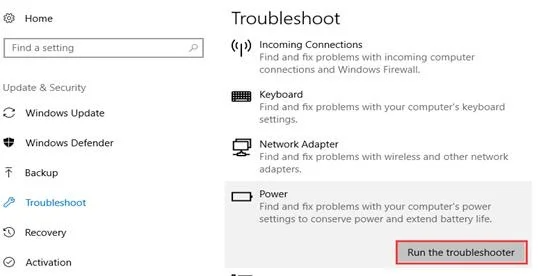
Hapi 4: Zgjigësi i problemeve do të gjejë dhe rregullojë problemet me energjinë.
Rregullimi i skedarit të dëmtuar të sistemit të Windows
Rregullimi i një skedari të dëmtuar të sistemit të Windows është thelbësore në rivendosjen e stabilitetit dhe performancës së sistemit tuaj operativ. Skedarët e dëmtuar të sistemit mund të shkaktojnë probleme si gabime të ekranit blu, ndërprerje dhe performancë të ngadaltë.
Duke rregulluar skedarët e dëmtuar të sistemit, mund të parandaloni paqëndrueshmëri të mëtejshme të sistemit, të përmirësoni performancën e përgjithshme të kompjuterit tuaj dhe të rregulloni nëse ka aktualisht nuk ka opsione të disponueshme të energjisë.
Rivendosni opsionet e energjisë duke përdorur vijën e komandës. Një zgjidhje e mundshme për të rregulluar prishjen e skedarëve të sistemit është përdorimi i SFC dhe DISM.
Komanda e Kontrollit të Skedarit të Sistemit
Hapi 1: Hapni Start menu; në shiritin e kërkimit, shkruani cmd.
Hapi 2: Ekzekutoni Command Prompt si administrator.
Hapi 2: Shkruani komandën e mëposhtme dhe shtypni Enter :
sfc /scannow

Komanda SFC do të skanojë sistemin tuaj për gabime dhe do të rregullojë automatikisht skedarët e sistemit të dëmtuar.
Deployment Image Servising and Management Command
Hapi 1: Hapni Filloni menynë , shkruani cmd dhe ekzekutoni vijën e komandës si administrator.
Hapi 2: Shkruani komandën e mëposhtme në dritaren e linjës së komandës dhe shtypni Enter :
DISM /online /cleanup-image /restorehealth

Përdorimi i komandës Powercfg
The Komanda powercfg është një mjet i linjës së komandës në Windows që ju lejon të menaxhoni cilësimet dhe konfigurimet e energjisë. Me komandën powercfg, mund të shikoni, modifikoni dhe krijoni plane energjie, të shikoni informacionin e baterisë, të diagnostikoni problemet e energjisë dhe më shumë.
Hapi 1: Hapni Fillimi menyja; në shiritin e kërkimit, shkruani cmd.
Hapi 2: Ekzekutoni Command Prompt si administrator.
Hapi 2: Shkruani komandën e mëposhtme dhe shtypni Enter :
powercfg -restoredefaultschemes

Hapi 3: Rinisni kompjuterin tuaj.
Përdorni "Rivendosjen e Sistemit"
Pika e Rivendosjes së Sistemit është një veçori në Windows që ju lejon të riktheni sistemin tuaj në një gjendje të mëparshme përpara se të shfaqet një problem i caktuar. Nëse po hasni mesazhin e gabimit, aktualisht nuk ka opsione të disponueshme të energjisë, mund të përdorni Pikën e Rivendosjes së Sistemit për të rregulluar problemin. Duke e rikthyer sistemin në gjendjen e mëparshme, mund të zhbëni çdo ndryshim ose përditësim të fundit që mund të ketë bërë që opsionet e energjisë të bëhen të padisponueshme.
Hapi 1: Shtypni tastin Windows për të hapur menynë e Windows, shkruani restore, zgjidhni Krijonjë pikë rivendosjeje, dhe shtypni Enter për të hapur vetitë e sistemit.

Hapi 2: Në skedën Mbrojtja e sistemit, zgjidhni Sistemi Rivendos .

Hapi 3: Klikoni butonin Tjetër dhe zgjidhni pikën më të fundit të rivendosjes duke klikuar mbi të.
Hapi 4: Kliko Skano për programet e prekura për të kontrolluar aplikacionet dhe shërbimet që do të çinstalohen gjatë operacionit.
Hapi 5: Kliko Tjetër > Ndiqni udhëzimet në ekran dhe prisni që procesi i pikës së rivendosjes së sistemit të përfundojë.
Hapi 6: Rinisni kompjuterin tuaj dhe kontrolloni nëse funksionon menyja e opsioneve të energjisë.
Krijo Opsione shtesë të energjisë
Nëse po hasni mesazhin e gabimit që aktualisht nuk ka opsione të energjisë në kompjuterin tuaj Windows, krijimi i një plani shtesë energjie është një zgjidhje e mundshme. Kjo përfshin krijimin e një skeme të re të energjisë dhe konfigurimin e cilësimeve të saj për t'iu përshtatur nevojave tuaja.
Duke krijuar një plan të ri energjie, mund të keni një opsion rezervë nëse planet e paracaktuar të energjisë bëhen të padisponueshme ose të korruptuara. Gjithashtu, krijimi i një plani të ri energjie mund t'ju japë kontroll më të madh mbi cilësimet e energjisë së kompjuterit tuaj, duke ju lejuar të optimizoni performancën e tij dhe të zgjasni jetëgjatësinë e baterisë.
Hapi 1: Shtypni Win + R, shkruani powercfg.cpl, dhe shtypni Enter.
Hapi 2: Kontrollo se cili plan energjie është zgjedhur.
Hapi 3: Shtypni Win + X dhe zgjidhni Windows PowerShell (Admin).

Hapi 4: Shkruani komandat e mëposhtme përveç planit aktual të energjisë që po përdorni dhe shtypni Enter .
Performanca përfundimtare
powercfg -duplicatescheme e9a42b02-d5df-448d-aa00-03f14749eb6
Performancë e lartë
powercfg -duplicatescheme 8c5e7fda-e8bf-4a96-9a85-a6e23a8c635c
E balancuar
powercfg -duplicatescheme 381b4222-f6050bbf-265-261 1>
Kursyesi i energjisë
powercfg -duplicatescheme a1841308-3541-4fab-bc81-f71556f20b4a
Hapi 5: Shtypni Win + R dhe shkruani powercfg.cpl, më pas shtypni Enter.
Hapi 6: Ndrysho plani i energjisë në varësi të preferencës suaj.
Ndrysho emrin e opsionit aktual të energjisë
Ky ndryshim i thjeshtë ndonjëherë mund ta zgjidhë problemin, duke nxitur sistemin operativ të rifreskojë opsionet e energjisë dhe të rivendosë ato që mungojnë. Ndryshimi i emrit të opsionit të energjisë mund të ndihmojë gjithashtu në identifikimin e një plani energjie të dëmtuar ose të vjetëruar, duke ju lejuar të krijoni një të ri ose të rivendosni një version të mëparshëm.
Hapi 1: Hapni Filloni menyja ; në shiritin e kërkimit, shkruani cmd.
Hapi 2: Vendosni Rreshtin e komandës si administrator.

Hapi 3: Shkruani komandën e mëposhtme për të parë opsionet e energjisë:
powercfg -l
Hapi 3: Zgjidhni opsionin aktual të energjisë, shkruani powercfg -changename (ID) cildo

